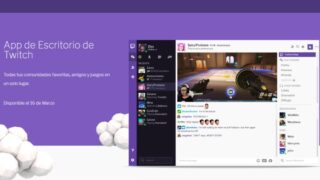Facebook añade su propia función para compartir pantalla

Atención, usuarios de Facebook. Los responsables de esta red social acaban de añadir una función nueva que puede interesarte. Es la opción de compartir tu pantalla directamente a través de Facebook Live. Una función que hasta el momento solo podía materializarse a través de otro software complementario.
Pues bien, Matt Navarra, periodista de The Next Web, ha detectado esta funcionalidad y la ha compartido con los usuarios a través de las redes. Tal como ha explicado, cuando quieras compartir tu pantalla a través de Facebook Live, a partir de ahora lo tendrás mucho más fácil.
En principio solo será necesario que accedas a la función de transmisiones en directo. Cuando la herramienta esté actualizada, deberías ver un botón nuevo que reza “Compartir pantalla”. Pulsa aquí y Facebook te solicitará que le des permiso para instalar una extensión en tu navegador.
En este sentido, debes tener en cuenta que la funcionalidad, por ahora, tan solo está disponible con Chrome. Aquellos que también han querido probarlo con Firefox no han tenido tanto éxito. Tenemos que indicar, en cualquier caso, que la función ya está operativa en España. Si quieres probarla, solo tienes que seguir las instrucciones que te facilitamos a continuación.
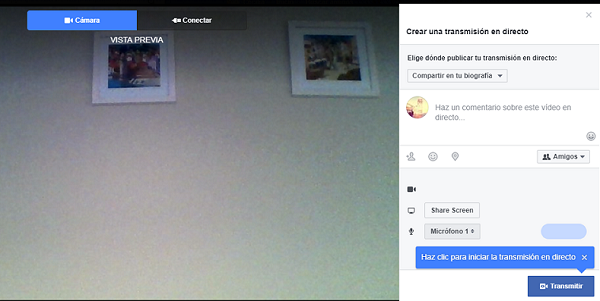
Cómo compartir pantalla a través de Facebook Live
Compartir pantalla es una función que te resultará muy útil si estás haciendo una demostración en tu computadora. O si necesitas que tus espectadores de Facebook vean algún contenido alojado en tu computadora. Sea lo que sea aquello que necesites, compartir pantalla a través de Facebook Live te resultará muy fácil.
1. Lo primero que tienes que hacer es acceder a Facebook. A continuación, en la parte superior de la página, tendrás que iniciar una transmisión. Pulsa en el botón Share Screen (Compartir pantalla), situado en la sección derecha de la pantalla.
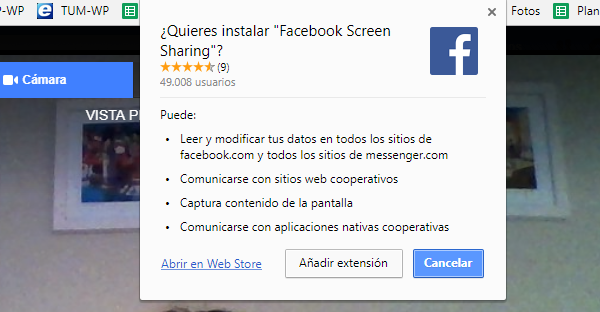
2. A continuación, verás que se activa una ventana emergente. En esta se pregunta al usuario si quiere instalar Facebook Screen Sharing. Se trata de una extensión que se acomodará directamente en tu navegador (por ahora solo Chrome). Si estás de acuerdo, pulsa Añadir extensión. Si no lo haces, no podrás usar la función de compartir pantalla en tu Facebook.
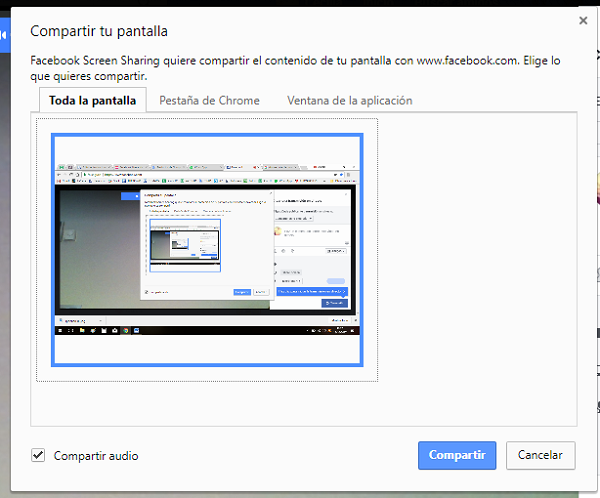
3. A continuación, el sistema te pedirá configurar cómo quieres compartir la pantalla. Puedes elegir si quieres transferir toda la pantalla, seleccionar determinadas pestañas de Chrome o solo una ventana de la aplicación que elijas.
4. Cuando estés listo, lo único que tendrás que hacer es pulsar en el botón azul Transmitir. A partir de este momento, puede que tus contactos reciban una notificación indicándoles que estás compartiendo algo en directo. Cuando termines, abandona la transmisión.
No busques opciones avanzadas, porque no las hay
Lamentablemente, Facebook Live no ofrece opciones o características avanzadas a la hora de compartir la pantalla a través de este sistema. Algunas características, como situar la cámara web en la esquina de la pantalla mientras se transmite, no están operativas.
No obstante, si lo que necesitas es una opción básica y sencilla para compartir tu pantalla a través de los directos de Facebook, aquí tienes una solución interesante. La calidad del streaming, eso sí, puede estar seriamente condicionada por tus recursos técnicos: como por ejemplo la pantalla o la propia conexión a Internet.
 Cecília Hill es licenciada en Filología Hispánica y trabaja desde 2007 como redactora especializada en tecnología. Además de escribir sobre móviles y gadgets, también trabaja en la creación y planificación de contenidos como freelance.
Cecília Hill es licenciada en Filología Hispánica y trabaja desde 2007 como redactora especializada en tecnología. Además de escribir sobre móviles y gadgets, también trabaja en la creación y planificación de contenidos como freelance.
Articulo en origen en Tu Experto